ეს პოსტი განმარტავს, თუ როგორ უნდა გამოსწორდეს steam დისკის ჩაწერის შეცდომა Windows 10-ზე. ასე რომ, წაიკითხეთ, რომ იცოდეთ მთელი დეტალები!
Steam არის სათამაშო პლატფორმა კომპიუტერებისთვის, სადაც ინდივიდებს შეუძლიათ გაერთონ ათასობით სათაურით, ჩამოტვირთოთ და დააინსტალირონ უახლესი განახლებები ავტომატურად მათი თამაშებისთვის, დაუკავშირდნენ დისკუსიებს და მრავალი სხვა. თამაშის ინსტალაციის ან განახლების დროს, Windows 10-ზე შეიძლება შეგხვდეთ Steam დისკის ჩაწერის შეცდომა. ეს შეცდომა აჩვენებს შემდეგ შეტყობინებას ეკრანზე-
- თამაშის_სათაურის განახლებისას მოხდა შეცდომა.
- თამაშის_title-ის ინსტალაციისას მოხდა შეცდომა.
ამის გარდა, შეცდომა ჩნდება იმის გამო, რომ დაზიანებული მყარი დისკი, დისკი ან steam საქაღალდე დაცულია ჩაწერისგან, დაზიანებულია Steam ბიბლიოთეკაში არსებული ფაილები, მოძველებული დრაივერები და ა.შ.
თამაშის დაინსტალირების ან განახლების მოლოდინში Steam-ზე, თუ დისკზე ჩაწერის შეცდომა შეგექმნათ, მაშინ თქვენ არ ხართ ერთადერთი, ვინც აწყდება ამ შეცდომას. უამრავი მომხმარებელიც არის, ვინც ამ დიდ თავის ტკივილს ებრძვის. მაგრამ, თქვენ იღბლიანი ხართ, რადგან ახლა ეს საკმაოდ მარტივი ამოცანა იყო. ჰო! სწორად გსმენიათ. ასე რომ, მოდით წავიკითხოთ ისინი ქვემოთ სიღრმისეულად!
Windows 10-ზე Steam დისკის ჩაწერის შეცდომის გამოსწორების სწრაფი მეთოდები
იღებთ დისკზე ჩაწერის შეცდომას steam? თუ ამას აწყდებით თამაშების განახლების ან ინსტალაციის დროს, როგორიცაა Counter-Strike, Dota 2, Grand Theft Auto V, The Witcher 2 და ა.შ., მაშინ ეს პოსტი აგიხსნით, თუ როგორ უნდა მოაგვაროთ იგივე პრობლემა უმოკლეს დროში. ამიტომ, ყოველგვარი შეფერხების გარეშე, გადავდგათ ნაბიჯი ამ ჩანაწერის ძირითადი ნაწილისკენ!
მეთოდი 1: გადატვირთეთ თქვენი კომპიუტერი და Steam
საწყის ეტაპზე, რაც უნდა სცადოთ Windows-ზე დისკის ჩაწერის შეცდომის გამოსწორება არის - სისტემის გადატვირთვა და შემდეგ Steam. სისტემის გადატვირთვამ შესაძლოა შეასწოროს შეცდომები, თუ შეცდომები არ არის კრიტიკული. ასე რომ, ხელახლა გაუშვით სისტემა, ამის შემდეგ გახსენით Steam და სცადეთ თამაშის განახლება ან ინსტალაცია. თუ შეცდომა კვლავ შენარჩუნებულია, გადადით შემდეგ გაფართოებულ მეთოდებზე.
ასევე წაიკითხეთ: როგორ დავაფიქსიროთ Steam ჩამოტვირთვის ნელი [მოგვარებული]
მეთოდი 2: გაუშვით Steam როგორც ადმინისტრატორი
ბევრ მოვლენაში, აპლიკაციის ადმინისტრატორად გაშვება საუკეთესო გზაა პრობლემის გადასაჭრელად. ანალოგიურად, დისკის ჩაწერის შეცდომის გამოსასწორებლად, შეგიძლიათ გაუშვათ Steam როგორც ადმინისტრატორი. მიჰყევით ქვემოთ ჩამოთვლილ ნაბიჯებს Steam-ის ადმინისტრატორად გასაშვებად-
Ნაბიჯი 1:- გადადით Steam-ის საქაღალდეში და დააწკაპუნეთ მაუსის მარჯვენა ღილაკით Steam.exe-ზე, შემდეგ დააწკაპუნეთ Properties-ზე.
ნაბიჯი 2: - შემდეგ, ამომხტარი ფანჯრიდან გადადით თავსებადობის ჩანართზე.
ნაბიჯი 3: - ამის შემდეგ, მონიშნეთ ველი, რომელიც წარმოდგენილია ამ პროგრამის ადმინისტრატორის სახით გაშვების გვერდით.
ნაბიჯი 4: - და ბოლოს, დააწკაპუნეთ Apply ოფციაზე ცვლილებების დასადასტურებლად და შემდეგ დააჭირეთ Ok.
გაუმკლავდით ზემოაღნიშნული ნაბიჯების სერიას Steam-ის ადმინისტრატორად გასაშვებად დისკის ჩაწერის შეცდომის მოსაგვარებლად.
მეთოდი 3: დააინსტალირეთ Steam Games სხვა დისკზე
Steam-ის ადმინისტრატორად გაშვების შემდეგ, შეცდომა კვლავ რჩება, შემდეგ გადაიტანეთ Steam საქაღალდე სხვა ჯანსაღ და უსაფრთხო დისკზე. Steam საქაღალდის სხვა უსაფრთხო დისკზე გადატანა ერთ-ერთი ყველაზე ეფექტური, მაგრამ მარტივი მეთოდია Windows 10-ზე Steam დისკის ჩაწერის შეცდომის აღმოსაფხვრელად. აი, რა უნდა გააკეთოთ ამ მეთოდის შესასრულებლად!
Ნაბიჯი 1:- მიამაგრეთ დანიშნულების წყაროს დისკი თქვენს კომპიუტერს.
ნაბიჯი 2: - გააქტიურეთ Steam, შემდეგ აირჩიეთ თამაშები, რომელთა გადატანა გსურთ.
ნაბიჯი 3: - შემდეგ გადაიტანეთ თამაში დანიშნულების წყაროს დისკზე, რომელიც დაუკავშირდით თქვენს კომპიუტერს.
ასე რომ, აი, როგორ გამოვასწოროთ დისკის ჩაწერის შეცდომა Windows 10-ზე Steam თამაშების სხვა უსაფრთხო ან ჯანსაღ დისკზე გადატანით. სცადეთ ეს მეთოდი და თუ აღმოაჩენთ, რომ ეს ასევე არ არის თქვენთვის შესაფერისი, მაშინ გააგრძელეთ.
ასევე წაიკითხეთ: საუკეთესო თამაშის გამაძლიერებლები და ოპტიმიზატორები Windows კომპიუტერისთვის
მეთოდი 4: დროებით გამორთეთ ანტივირუსული პროგრამა
გარდა ამისა, თქვენი ანტივირუსული პროგრამა შეიძლება იყოს დამნაშავე Windows 10-ზე Steam დისკის ჩაწერის შეცდომის გამო, თამაშების Steam-ზე ჩამოტვირთვის, ინსტალაციის ან განახლებისას. ამ სცენარში თქვენ უნდა გამორთოთ ანტივირუსული პროგრამა დროებით. სცადეთ გამორთოთ ანტივირუსული პროგრამა და ნახეთ, მუშაობს თუ არა.
მეთოდი 5: კორუმპირებული და მოძველებული დრაივერების განახლება
კიდევ ერთი ძირითადი მიზეზი, რომელიც არა მხოლოდ აჩვენებს დისკის ჩაწერის შეცდომას, არამედ შეიძლება იყოს ყველა იმ პრობლემის მთავარი მიზეზი, რომელიც აფერხებს სისტემის ეფექტურ მუშაობას. თუ თქვენ წვდებით მოძველებულ, გაფუჭებულ ან კორუმპირებულ დრაივერებს, მაშინ შეიძლება შეგხვდეთ ბევრი უცნაური პრობლემა თქვენს სისტემაში. ამიტომ, თქვენ უნდა შეინახოთ თქვენი დრაივერი ყოველთვის განახლებული უახლესი ვერსიით. და ამ ამოცანის შესასრულებლად ყველაზე ეფექტური მიდგომა არის Bit Driver Updater-ის გამოყენება. ეს არის აბსოლუტურად ავტომატური დრაივერების განახლების ინსტრუმენტი, რომელიც არ საჭიროებს დამატებით ფორმალობებს სამუშაოდ. თქვენ უბრალოდ უნდა დააინსტალიროთ დრაივერების განახლების ეს შესანიშნავი ინსტრუმენტი თქვენს სისტემაზე და ნაბიჯების მოკლე სერიის ფარგლებში შეგიძლიათ განაახლოთ თქვენი მოძველებული ან კორუმპირებული დრაივერები. აი, როგორ მუშაობს!
Ნაბიჯი 1:- ჩამოტვირთეთ Bit Driver Updater ქვემოთ მოცემული ბმულიდან და გაუშვით თქვენს სისტემაში.

ნაბიჯი 2: - Bit Driver Updater-ის წარმატებით ჩამოტვირთვის შემდეგ, თქვენ უნდა დაელოდოთ ცოტა ხანს, თუ ავტომატური სკანირება არ შესრულდება.
ნაბიჯი 3: - ახლა გადახედეთ მძღოლების სიას საკმაოდ გონივრულად.
ნაბიჯი 4: - ამის შემდეგ დააწკაპუნეთ განახლების ოფციაზე დრაივერის გვერდით, რომლის განახლებაც გსურთ. ან, თუ გსურთ დაზოგოთ ბევრი დრო, დააწკაპუნეთ ყველა ოპციაზე, რომელიც წარმოდგენილია სიის ბოლოში, რათა განაახლოთ ყველა დრაივერი ერთი ნაბიჯით.
მოკლედ, შეგიძლიათ განაახლოთ და დააინსტალიროთ დრაივერების უახლესი ვერსია Bit Driver Updater-ის გამოყენებით.

მეთოდი 6: აღმოფხვრა დისკის ჩაწერის დაცვა
შესაძლოა, რადგან ჩვენი დისკი დაცულია ჩაწერისგან, ჩვენ ვაწყდებით დისკის ჩაწერის შეცდომას. ეს შესაძლებელია, ამიტომ ამ შეცდომის გამოსწორების მიზნით, ჩვენ შეგვიძლია აღმოვფხვრათ დისკის ჩაწერის დაცვა. აქ არის ნაბიჯები, რომლებიც განმარტავს, თუ როგორ უნდა გავაკეთოთ ეს!
Ნაბიჯი 1:- დააჭირეთ Win კლავიატურაზე. და შემდეგ ჩაწერეთ cmd.
ნაბიჯი 2: - შემდეგ, დააწკაპუნეთ მაუსის მარჯვენა ღილაკით საუკეთესო შესატყვისზე, ანუ ბრძანების სტრიქონზე. ამის შემდეგ დააჭირეთ Run as Administrator.

ნაბიჯი 3: - შემდეგ შეიყვანეთ შემდეგი ბრძანება და დააჭირეთ Enter ღილაკს თითოეულის შემდეგ.
დისკის ნაწილი
სიის დისკი
აირჩიეთ დისკი #
ატრიბუტები დისკის გასუფთავება მხოლოდ წასაკითხად
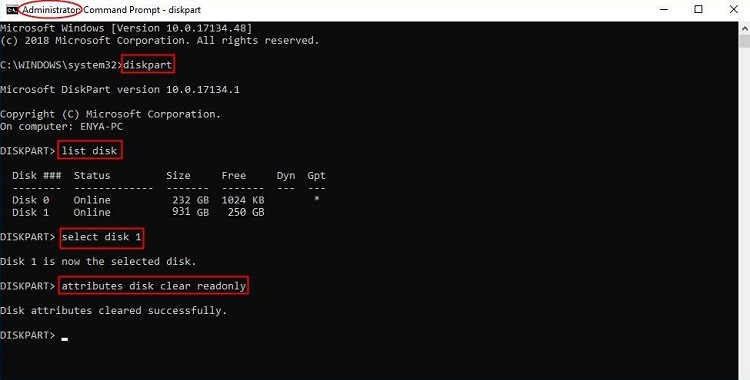
ნაბიჯი 4: - ახლა გამორთეთ Command Prompt ფანჯარა.
ამის შემდეგ, კვლავ შეაერთეთ მყარი დისკი და შეამოწმეთ, დისკის ჩაწერის შეცდომა დახრილია თუ არა.
ასევე წაიკითხეთ: როგორ განაახლოთ დრაივერები Windows 10-ში ბრძანების ხაზის გამოყენებით
Steam დისკის ჩაწერის შეცდომა Windows 10-ზე (გამოსწორებულია)
ეს იყო ყველაფერი, რაც გვინდა აგიხსნათ, რომლითაც შეგიძლიათ მარტივად და სწრაფად დააფიქსიროთ Windows 10-ზე დისკის ჩაწერის შეცდომა. საკმაოდ იმედგაცრუებული მომენტია Steam-ის შეცდომასთან შეხვედრა, რადგან ის ართმევს თქვენი საყვარელი თამაშის თამაშის ენთუზიაზმს. მაგრამ, იგრძენით თავი იღბლიანი, რადგან ახლა თქვენ იცით იგივე შეცდომის დიაგნოსტიკის მეთოდები.
დაწერეთ კომენტარი ქვემოთ მოცემული კომენტარების ველში და გვითხარით თქვენი ღირებული სიტყვები ამის შესახებ. თუ მოგეწონათ ჩვენი სტატია, გამოიწერეთ ჩვენი საინფორმაციო ბიულეტენი მეტი ასეთი სასარგებლო სტატიებისთვის. შემდეგამდე, იყავით ჩვენთან დაკავშირებული!